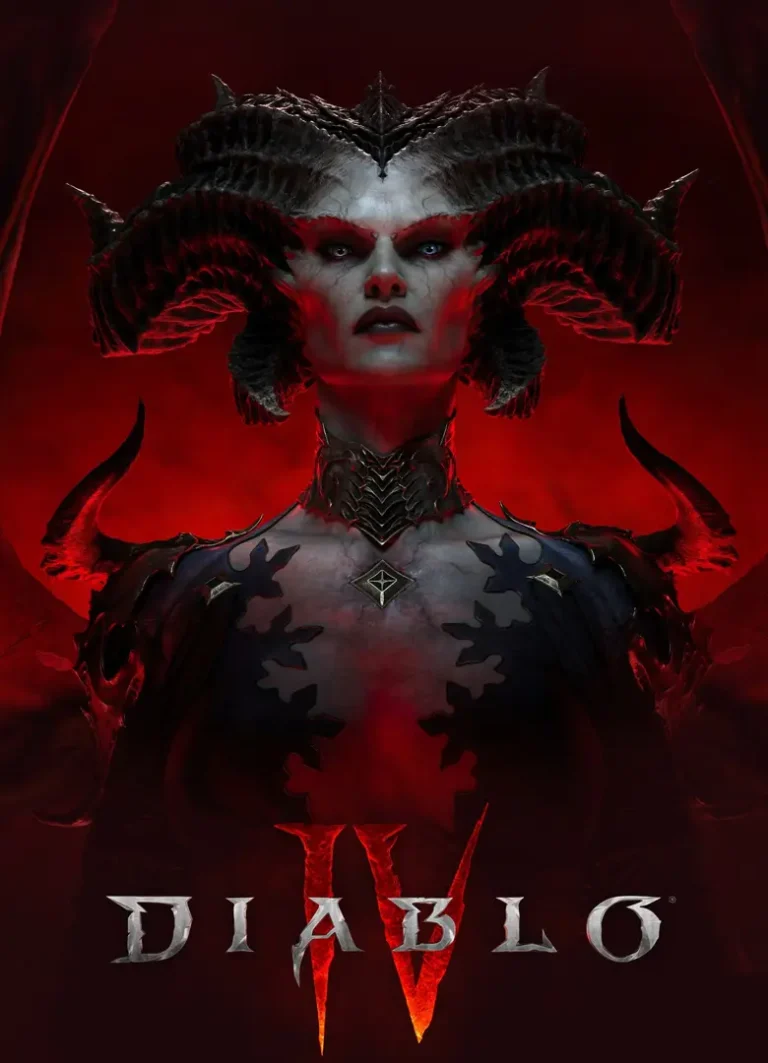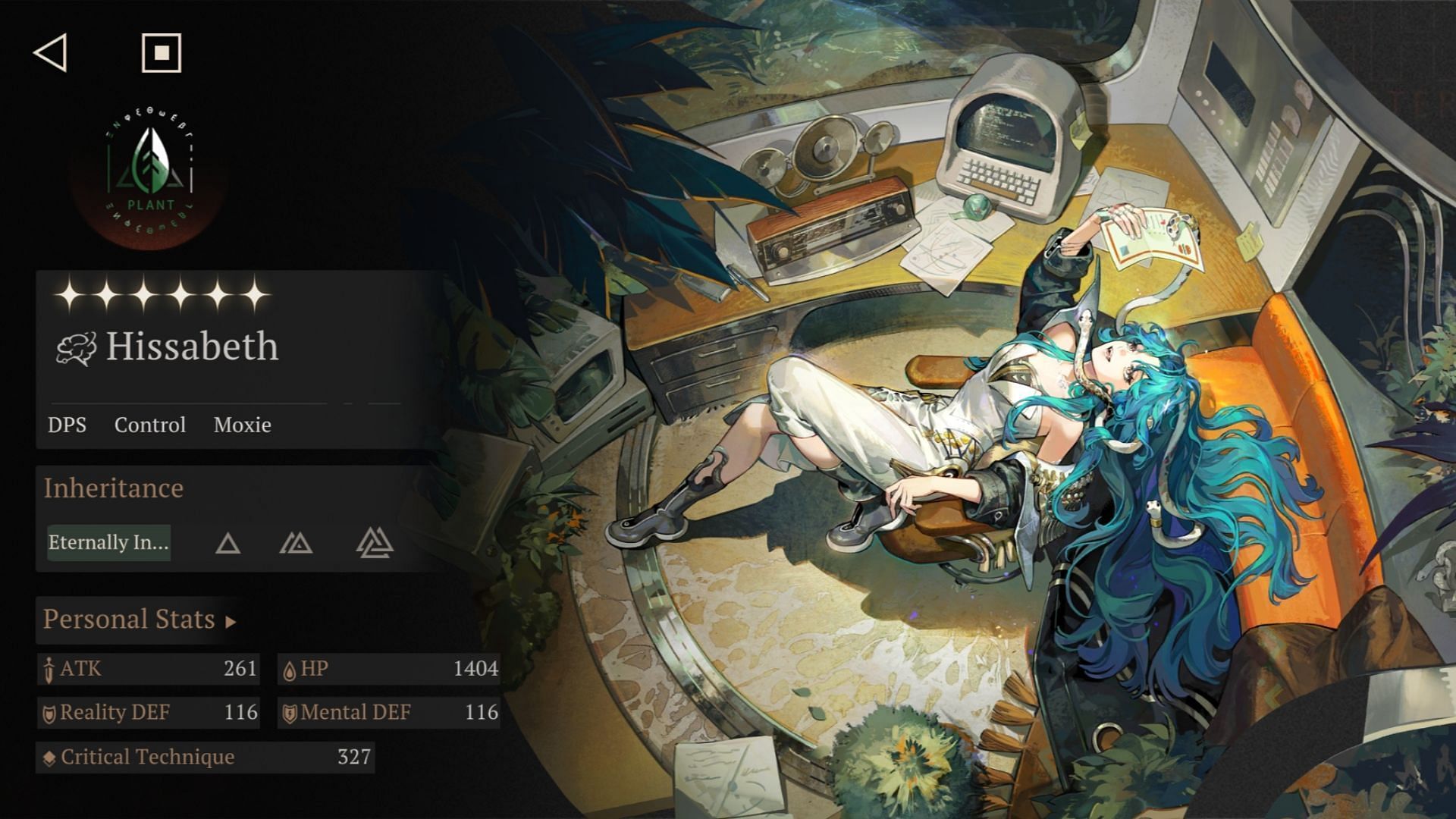Лучшие настройки Diablo 4 для ПК: высокий FPS, графика, видимость и многое другое

Игра Diablo 4 предлагает захватывающий игровой опыт в мрачном и темном мире. Чтобы получить наилучшее качество игры на вашем ПК, важно оптимизировать настройки для достижения высокого FPS, улучшения графики и обеспечения хорошей видимости. В этом руководстве вы найдете рекомендации по лучшим настройкам Diablo 4 для ПК разных классов.
Лучшие настройки графики Diablo 4 для недорогих ПК:

Если у вас недорогой ПК и вы хотите запустить Diablo 4 без существенных потерь кадров, вот настройки, которые вы можете использовать. Эти настройки позволят вам уменьшить нагрузку на производительность за счет некоторой визуальной точности.
- Дисплей: Оконный (полноэкранный)
- Адаптер: Ваш графический процессор
- Монитор: Ваш монитор
- Резолюция: По умолчанию
- Повышение резкости изображения: 6
- Масштаб шрифта: Пользовательские предпочтения
- Масштаб курсора: Пользовательские предпочтения
- Вертикальная шкала: От
- Ограничьте FPS кат-сцены: Да
- Курсор блокировки: От
- Периферийное освещение: На
- Яркость: Пользовательские предпочтения
- Фильтр дальтонизма: Выкл. (Если в этом нет необходимости)
Производительность:
- Процент разрешения: 100%
- NVIDIA DLSS: Выкл. (Производительность при использовании графического процессора NVIDIA)
- Генерация кадров: Включено (при наличии)
- Максимальный FPS на переднем плане: 120/60
- Максимальный фоновый FPS: 8
- NVIDIA Reflex с низкой задержкой: Включено + Ускорение
Качество:
- Texture Quality: Low
- Anisotropic Filtering: 4x
- Shadow Quality: Low
- Dynamic Shadows: Off
- Soft Shadows: Off
- Shader Quality: Low
- SSAO Quality: Low
- Fog Quality: Low
- Clutter Quality: Medium
- Fur Quality: Low
- Water Simulation Quality: Low
- Anti-Aliasing Quality: Low
- Physics Quality: Low
- Particles Quality: Low
- Reflection Quality: Low
- Geometric Complexity: Low
- Terrain Geometry Detail: Low
- Screen Space Reflections: Off
- Distortion: Off
- Low FX: On
Такие настройки позволят вам получить достаточно приемлемую производительность на недорогом ПК, сохраняя визуальные эффекты игры на приемлемом уровне.
Лучшие настройки графики Diablo 4 для высокопроизводительных ПК
Теперь перейдем к лучшим настройкам графики Diablo 4 для высокопроизводительных ПК:
Если у вас мощный ПК, вы можете максимально использовать графические настройки Diablo 4 без ущерба для производительности. Вот настройки, которые вы можете использовать:
Экран:
- Дисплей: Оконный (полноэкранный)
- Адаптер: Ваш графический процессор
- Монитор: Желаемый монитор
- Резолюция: По умолчанию
- Повышение резкости изображения: 6
- Масштаб шрифта: Пользовательские предпочтения
- Масштаб курсора: Пользовательские предпочтения
- Вертикальная шкала: Off
- Ограничьте FPS кат-сцены: Да
- Курсор блокировки: Off
- Периферийное освещение: On
- Яркость: Пользовательские предпочтения
- Фильтр дальтонизма: Выкл. (Если в этом нет необходимости)
Производительность:
- Процент разрешения: 100%
- NVIDIA DLSS: Выкл (сбалансирован при использовании графического процессора NVIDIA)
- Генерация кадров: Включено (при наличии)
- Максимальная частота кадров в секунду на переднем плане: 400
- Максимальный фоновый FPS: 8
- NVIDIA Reflex с низкой задержкой: Включено + Ускорение
Качество:
- Texture Quality: High
- Anisotropic Filtering: 16x
- Shadow Quality: High
- Dynamic Shadows: On
- Soft Shadows: On
- Shader Quality: High
- SSAO Quality: Medium
- Fog Quality: High
- Clutter Quality: High
- Fur Quality: High
- Water Simulation Quality: High
- Anti-Aliasing Quality: High
- Physics Quality: High
- Particles Quality: High
- Reflection Quality: High
- Geometric Complexity: Medium
- Terrain Geometry Detail: High
- Screen Space Reflections: On
- Distortion: On
- Low FX: Off
Эти настройки графики позволят вам насладиться великолепными визуальными эффектами Diablo 4 на высокопроизводительном ПК. Они максимизируют качество графики и детализацию, создавая потрясающую атмосферу игры.
Важно отметить, что эти настройки являются рекомендациями и могут быть дополнительно настроены в зависимости от вашего конкретного оборудования и предпочтений. Экспериментируйте с настройками, чтобы найти оптимальное сочетание производительности и визуального качества для вашей системы.
Не забывайте также регулярно обновлять драйверы вашей видеокарты, так как новые версии драйверов часто содержат оптимизации и исправления ошибок, которые могут улучшить производительность и стабильность игры.
Как скачать драйверы на Diablo 4 GeForce Game Ready

Надеюсь, эти SEO-оптимизированные рекомендации по настройкам графики Diablo 4 помогут вам насладиться игрой с высоким FPS, улучшенной графикой и повышенной видимостью. Удачной игры!
- Загрузите GeForce Experience, перейдя в NVIDIA.com.
- Откройте GeForce Experience.
- Выберите вкладку «Драйверы».
- Нажмите «Проверить наличие обновлений» в правом верхнем углу.
- Если доступно обновление, нажмите «Загрузить».
Как обновить графические драйверы AMD

Если у вас есть графический процессор AMD, вы можете использовать настройки Radeon для обновления драйверов. Это также может помочь повысить производительность в Diablo 4, поэтому обязательно загрузите последние версии драйверов.
- Щелкните правой кнопкой мыши на рабочем столе.
- Выберите Настройки AMD Radeon.
- Нажмите на значок «Домой».
- Нажмите «Новые обновления» в левом нижнем углу.
- Выберите «Проверить наличие обновлений».
Итак, вот оно, это лучшие настройки Diablo 4 для оборудования низкого и высокого класса. Обязательно поиграйте с настройками, чтобы увидеть, какие параметры лучше всего подходят для вашей установки.